首页 » 教程 » 在 Windows 11 中打开任务管理器:所有方法
有多种路径可以打开任务管理器(快捷方式、菜单、运行、控制台和可执行文件)。
按 CPU、内存、磁盘、网络或 GPU 排序有助于检测消耗大的进程。
避免结束 Windows 进程;优先关闭应用程序并使用“类型”选项卡来决定。
如果窗口没有选项卡,请双击边框或使用 Ctrl+Alt+Shift 启动。
如果你正在使用 Windows 11,你迟早会需要 打开任务管理器 停止恶意应用程序、检查 CPU 占用情况或监控内存。它是一款必不可少的实用程序,能够全面查看进程、服务和性能,并且 了解几种启动方式很方便 以防方法失败。
在本指南中,您将找到在 Windows 11 中打开任务管理器的所有方法以及其他技巧:从超快速的快捷方式,如 Ctrl + Shift + Esc 访问菜单、运行、CMD/PowerShell、文件资源管理器、控制面板,以及如何固定或创建快捷方式。您还将了解如何使用它来关闭任务、 按资源消耗排序 如果窗口显示“没有标签”,该怎么办?
为什么任务管理器如此重要
任务管理器不仅仅是用来“终止”程序。它还允许您观察后台进程、检查启动应用程序、检查 CPU、内存、磁盘、网络或 GPU 的使用情况,以及检测可疑任务。 它是系统诊断和管理的关键工具.
从历史上看,它于 1996 年随 Windows NT 4.0/Windows 9x 一起出现,并在 Windows 8 中得到了显著发展,拥有现代化的选项卡式视图和图形界面。自 Windows 10 以来,“应用程序”、“后台进程”和“Windows 进程”被归类到“进程”选项卡中;Windows 11 延续了这一趋势,增加了视觉和可访问性的改进,以及 实时性能数据.
键盘快捷键
每个用户都应该记住两个快捷键。即使鼠标无响应或全屏应用阻碍了交互,它们也能正常工作; 使用钥匙可以让你摆脱困境 马上。
Ctrl + Shift + Esc:这是直接打开任务管理器的快捷方式。只需同时按下三个键,即可显示窗口,无需浏览任何中间菜单。
Ctrl + Alt +删除:显示 Windows 安全屏幕,该屏幕始终优先于其他所有屏幕。从那里,选择“任务管理器”。如果专用模式下的游戏或应用程序阻止了其他快捷方式,此功能非常有用,因为 即使其他屏幕都失败了,这个屏幕通常也会打开.
在键盘有问题的电脑上,你仍然可以使用 鼠标方法或系统菜单; 理想情况是了解两种选择 这样你就不会被困住。
Windows 11 菜单和超级按钮
如果您喜欢使用鼠标或触摸板打开它,Windows 11 提供了从“开始”按钮、任务栏和高级用户菜单高度可见的快捷方式; 它们是舒适且易于记忆的路线.
高级用户菜单(Win + X):右键单击“开始”按钮或按下 Win + X。您将在列表中看到“任务管理器”。当您想在不离开鼠标的情况下打开它时,这非常方便。 汇集其他系统工具 在单个菜单中。
右键单击任务栏- 在 Windows 11 中(尤其是自 22H2 以来),右键单击任务栏会弹出“任务管理器”选项。当您在桌面上打开多个窗口时,这是一个非常方便的快捷方式, 你需要迅速采取行动.
开始菜单(搜索):点击“开始”,输入“任务管理器”并启动它。您也可以输入“任务管理器”或直接输入“任务”。Windows 搜索会找到可执行文件,然后 即使系统负载不大,它也能正常工作。.
运行框和命令
当 Explorer 响应不佳或者您想要使用键盘和命令时,运行框和 Windows 控制台就是天赐之物; 它们是可靠且快速的路线.
使用 Windows Delete 键删除内容运行框(Win + R):按 Win + R,输入 taskmgr 并按 Enter 键。它会直接打开任务管理器,无需任何中间步骤。如果资源管理器“崩溃”,此方法通常 继续正常运营.
命令提示符或 PowerShell:打开 CMD 或 PowerShell(通过搜索或 Win + X)并输入 taskmgr,然后按 Enter。如果您已在控制台会话中解决问题, 这是一个合乎逻辑且非常有用的捷径.
从“运行”以管理员身份启动:使用 Win + R 打开运行,输入 cmd 然后按 Ctrl + Shift + Enter 以管理员身份启动。在提升权限的控制台中,输入 taskmgr 然后按 Enter。如果您符合以下情况,此技巧可能会有所帮助 你需要提升权限 或者如果有什么东西阻止它从界面打开。
文件资源管理器和直接可执行文件
任务管理器是一款 Windows 应用,拥有自己的可执行文件。如果您熟悉资源管理器,可以像打开其他程序一样打开它; 此外,这使得创建快捷方式变得更加容易.
打开资源管理器并导航至 C:\Windows\System32\. 找到文件 Taskmgr.exe 并双击。如果 Windows 安装在其他驱动器上,请转到该驱动器号(例如, D:\Windows\System32\)。这样即使搜索失败或 开始菜单很懒.
您可以从资源管理器本身创建快捷方式或将其固定到任务栏,这样就不必每次都搜索它,并且可以让您 一键启动.
将任务管理器固定到任务栏
如果您经常使用任务管理器,将其固定可以节省大量时间。这样,您只需单击一下即可打开它,并在紧张的工作期间随时可用。 对于那些经常监控资源的人来说,它是完美的选择.
按照上一步找到可执行文件(或从“开始”菜单找到它),右键单击“任务管理器”,然后选择“固定到任务栏”。你可以根据自己的喜好移动图标,如果你觉得它看起来不太舒服, 再次右键单击即可取消固定 和“从任务栏取消固定”。
在桌面上创建快捷方式
添加桌面图标有两种简单的方法:使用快捷方式向导或通过可执行文件创建。这两种方法都会使快捷方式永久可见; 选择最适合您的一个.
与助理:在桌面上右键点击 > 新建 > 快捷方式。在位置中粘贴 C:\Windows\System32\Taskmgr.exe,点击“下一步”并为其命名(例如,“任务管理器”)。完成后,它将显示 官方系统图标.
从可执行文件: 和一个 C:\Windows\System32\,右键单击 Taskmgr.exe > 发送到 > 桌面(创建快捷方式)。此方法速度很快,并确保快捷方式指向正确的路径,即使 您已修改环境变量.
控制面板:另一个网关
虽然控制面板越来越隐蔽,但它仍然很有用。打开它(Windows 搜索或 control 在运行中,在右上角的搜索框中输入“任务管理器”,在“系统”下,您将看到打开它的链接; 这是一个鲜为人知但实用的替代方案.
实际用途:关闭任务并按消耗排序
进入系统后,最常见的操作是终止冻结或过度使用的应用程序。在“进程”选项卡中,找到该应用程序,右键单击,然后选择“结束任务”。这将迫使立即关闭,并且 释放系统资源.
如果你想了解还有什么因素正在侵蚀你的团队,你可以按列排序。点击 中央处理器 查看哪个进程占用了 CPU 百分比,从高到低排列;如果出现向下的箭头,则表示从高到低排序。因此, 最艰巨的任务出现在顶部.
棕褐色是什么颜色?重复相同的手势 记忆 按 RAM 排序,或者按磁盘、网络或 GPU(如果您对它们的影响感兴趣)。如果您激活该列 TIPO (右键单击“名称”标题并选择“类型”),您将看到每个进程所属的类别(应用程序、后台进程、Windows 进程),这是决定是否 是否应该完成.
重要提示:如果应用程序类型不是“应用程序”,并且该应用程序是系统或 Windows 进程,则不建议强制退出。这可能会导致系统不稳定或重启重要服务。 谨慎行事,只关闭你理解的内容.
如果窗口没有菜单或选项卡该怎么办
打开任务管理器时,您可能会看到一个极简窗口,没有菜单栏或选项卡。这不是 bug,而是“极简占用空间模式”。双击选项卡周围的边框即可激活该模式。 很容易无意中进入如果您不确定为什么会发生这种情况,请咨询 为什么任务管理器打不开? 有关详细信息。
要返回正常视图,请双击窗口顶部边缘。您将再次看到选项卡(进程、性能等)和顶部栏。此操作可逆,且不会影响内部设置。 只需在视图之间切换.
如果双击不起作用,解决方法:重置任务管理器的模式来启动它。点击“开始”>“运行”,输入 taskmgr.exe 并按住 Ctrl + Alt + Shift,按 Enter 键。这将打开程序并恢复您的视图; 这是一个鲜为人知但非常有效的技巧.
请注意,在小空间模式下,您可以像在其他应用中一样调整窗口大小。但是,要使用所有功能和标签页,最好返回完整模式。 您可以在那里访问图形和高级选项.
Windows 11 任务管理器选项卡
Windows 11 将信息组织成七个选项卡,让您一目了然地查看系统状态和正在运行的活动。掌握这些选项卡的内容有助于您诊断瓶颈并 检测异常行为.
流程:显示活动应用、后台进程和 Windows 进程。包括 CPU、内存、磁盘、网络、GPU 和电源使用情况。右键单击可结束、重启或打开文件位置等操作。 是您的快速控制面板.
性能:CPU、内存、磁盘和网络适配器(以太网/Wi-Fi)的实时图表。有助于查看硬件峰值、饱和度和极限; 非常适合监控.
应用历史:汇总当前帐户中应用程序的资源使用情况。帮助了解累积使用情况并检测 最“昂贵”的项目.
首页:Windows 11 启动时加载的应用程序列表。您可以禁用不必要的应用程序以加快启动速度; 值得优化的经典.
用户:显示所有当前登录的会话及其资源使用情况。展开每个用户可显示关联的应用程序和进程; 在共享计算机上非常有用.
详细信息:完整列表,包含镜像名称、PID、状态和功耗。这是诊断特定进程的最精细视图; 非常适合高级用户.
服务:服务列表及其状态、PID 和组。您可以从这里停止或启动特定的服务; 维护必不可少.
其他有用的打开方法和小技巧
除上述内容外,还有更多路线在出现问题或需要替代方案时很有用; 掌握的越多,阻塞的越少。要查看不使用常规组合的替代方案,请查看如何打开它 无需 Ctrl+Alt+Del.
从任务栏搜索:在“开始”按钮旁边的搜索框中输入“任务管理器”并启动它。它运行速度很快,即使你的资源管理器被 Windows 占用过多,也能正常工作; Windows 索引有很大帮助.
如何在帝国时代 3 中输入命令?从“开始”菜单按文件夹- 在某些安装中,任务管理器快捷方式会出现在“开始”菜单的“Windows 系统”文件夹中。向下滚动到“S”图标,输入“Windows 系统”并启动它。并非所有电脑上都有这个快捷方式,但如果您看到它, 这是一个舒适而经典的通道.
如果键盘没有响应:当键盘被禁用时,右键单击任务栏(Windows 11)或使用鼠标打开高级用户菜单(右键单击“开始”菜单)即可。在全屏游戏中,通常使用 Ctrl + Alt + Del 组合键; 此屏幕优先.
典型应用设备和设置
所述访问方法几乎适用于所有 Windows 11 PC,包括各大品牌的台式机和笔记本电脑。戴尔等制造商为其 Alienware、Inspiron、OptiPlex、Vostro、XPS、G 系列(及不同型号)以及 Dell Plus、Dell Pro、Dell Pro Max、Dell Pro Plus、Dell Pro Premium、Latitude、Dell Pro Rugged、固定工作站、移动工作站以及特定型号(例如 Dell Pro Max Micro XE FCM2250、Dell Pro Max Slim XE FCS1250、Dell Pro Max Tower T2 XE FCT2250、Dell Pro Max 16 XE MC16250、Dell Pro Micro Plus XE QBM1250、Dell Pro Slim Plus XE5 QBS1250 和 Dell Pro Tower Plus XE5 QBT1250)提供了指南。在所有情况下,在 Windows 11 中打开和使用任务管理器的方式均相同, 取决于操作系统 而不是制造商的。
使用任务管理器的最佳实践
强制退出前,请尝试正常关闭应用(文件 > 退出或按 X 键)。“干净”退出可防止数据丢失,并降低损坏风险; 只有在别无选择的情况下才使用武力.
如果关闭后仍然耗电,请在“进程”中找到该应用,然后选择“结束任务”。请记住,如果您不知道 Windows 进程或关键服务正在执行什么操作,则不建议结束它们。如有疑问,请查看 TIPO 并搜索进程名称; 预防胜于关闭重要设施.
调查瓶颈时,请按您关注的资源(CPU、内存、磁盘、网络、GPU)对列进行排序。此外,请查看“性能”选项卡中的实时图表,以确认是否存在持续的峰值; 这样你就可以更快地缩小问题范围.
如果全屏应用程序阻止了快捷方式,请使用 Ctrl + Alt + Del 打开安全屏幕,然后从那里打开任务管理器。即使系统负载过重或游戏不允许其他快捷方式,此选项通常也会打开; 在这种情况下,它是你的生命线.
• 键盘: Ctrl + Shift + Esc (直接)和 Ctrl + Alt +删除 (安全屏幕)。• 菜单:右键单击“开始”(Win + X),然后右键单击任务栏。• 命令: Win + R → 任务管理器、CMD/PowerShell → taskmgr就是. • 资源管理器: C:\Windows\System32\Taskmgr.exe• 超级按钮:固定到任务栏或在桌面上创建快捷方式; 选择最适合您的一个.
了解所有这些路径可以确保您即使在复杂的情况下也能访问任务管理器,而管理其选项卡可以让您识别有问题的进程、按使用情况排序并安全地关闭任何需要的进程。如果窗口显得“矮小”且没有选项卡,请记住在启动时双击边缘或使用 Ctrl + Alt + Shift 快捷键;有了这些资源, 您将始终掌控手头的系统.
相关文章:如何在 Windows 11 中打开任务管理器